Python实现卫星遥感地物异常检测方法
从现在开始,我们要努力学习啦!今天我给大家带来《Python实现卫星遥感异常地物检测方法》,感兴趣的朋友请继续看下去吧!下文中的内容我们主要会涉及到等等知识点,如果在阅读本文过程中有遇到不清楚的地方,欢迎留言呀!我们一起讨论,一起学习!
遥感影像异常检测的Python实现主要包括以下步骤:1.数据准备与预处理,包括读取影像、几何与辐射校正、裁剪和归一化;2.特征提取,涵盖光谱、纹理(如GLCM)和植被指数(如NDVI)特征;3.应用异常检测模型,如统计方法(均值漂移、GMM)、机器学习(SVM、孤立森林、自编码器)等;4.后处理与可视化,包括滤波及结果展示。常用Python库包括rasterio、GDAL、scikit-image、scikit-learn、OpenCV、spectral、geopandas及深度学习框架。选择模型时需考虑数据类型、先验知识、计算资源和精度要求,实际应用场景包括环境监测、灾害评估、农业监测、城市规划和军事侦察等。

简单来说,就是利用Python,结合遥感图像处理库,找到卫星图像里那些“不寻常”的地物。
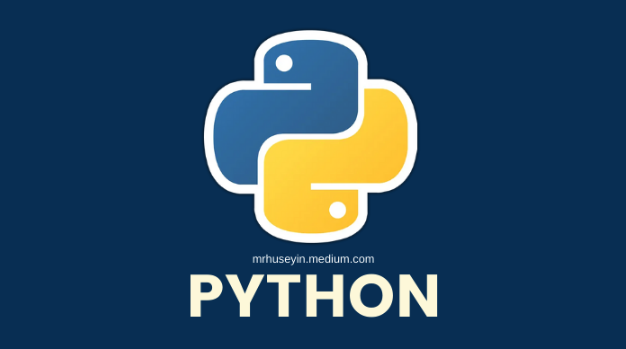
解决方案
要用Python实现卫星遥感的异常地物检测,核心在于定义什么是“异常”,以及如何有效地提取和比较地物特征。通常涉及以下几个步骤:
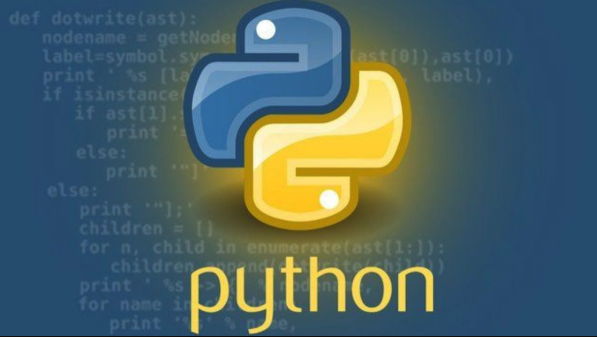
数据准备与预处理:
- 读取遥感影像:使用
rasterio或GDAL读取卫星影像数据,例如:
import rasterio import numpy as np with rasterio.open('satellite_image.tif') as src: image = src.read() # 读取所有波段数据 profile = src.profile # 获取元数据信息几何校正与辐射校正:确保影像的地理位置准确,并消除大气等因素的影响。这通常需要专门的软件或工具,例如ENVI或SNAP,也可以使用Python库
pyproj进行坐标转换。
裁剪影像:如果只需要处理特定区域,可以使用
rasterio裁剪影像。数据归一化:将像素值缩放到0-1之间,提高模型训练的稳定性。
- 读取遥感影像:使用
特征提取:
光谱特征:直接使用影像的各个波段作为特征。
纹理特征:使用灰度共生矩阵(GLCM)提取纹理特征,例如:
from skimage.feature import greycomatrix, greycoprops def calculate_glcm_features(image, distances=[5], angles=[0], levels=256): glcm = greycomatrix(image, distances=distances, angles=angles, levels=levels, symmetric=True, normed=True) contrast = greycoprops(glcm, 'contrast')[0, 0] correlation = greycoprops(glcm, 'correlation')[0, 0] energy = greycoprops(glcm, 'energy')[0, 0] homogeneity = greycoprops(glcm, 'homogeneity')[0, 0] return contrast, correlation, energy, homogeneity # 假设image是单波段影像 contrast, correlation, energy, homogeneity = calculate_glcm_features(image)- 植被指数:计算NDVI(归一化植被指数)等植被指数,例如:
def calculate_ndvi(red, nir): ndvi = (nir - red) / (nir + red) return ndvi # 假设red和nir分别是红光和近红外波段的数据 ndvi = calculate_ndvi(red, nir)异常检测模型:
统计方法:
均值漂移:计算每个像素的特征向量与邻域像素特征向量的差异,如果差异超过阈值,则认为是异常。
高斯混合模型(GMM):假设正常地物的特征分布服从高斯分布,使用GMM对数据进行建模,然后将概率低于阈值的像素标记为异常。
机器学习方法:
支持向量机(SVM):训练一个SVM模型,区分正常地物和异常地物。需要标注一些样本作为训练数据。
孤立森林(Isolation Forest):一种无监督的异常检测算法,通过随机划分数据,将异常数据隔离出来。
自编码器(Autoencoder):训练一个自编码器,学习正常地物的特征表示,然后将重建误差较大的像素标记为异常。
后处理与可视化:
滤波:对异常检测结果进行滤波,消除噪声。
可视化:将异常检测结果叠加到原始影像上,以便观察和分析。
import matplotlib.pyplot as plt # 假设anomaly_map是异常检测结果,1表示异常,0表示正常 plt.imshow(anomaly_map, cmap='jet') plt.colorbar() plt.title('Anomaly Detection Result') plt.show()
遥感影像异常检测有哪些常用的Python库?
除了上面提到的rasterio,scikit-image,numpy,matplotlib之外,还有:
GDAL: 一个强大的栅格和矢量数据处理库,Python绑定为osgeo。scikit-learn: 提供了多种机器学习算法,包括SVM,Isolation Forest等。opencv-python: 用于图像处理和计算机视觉任务,可以进行图像滤波、边缘检测等操作。spectral: 用于高光谱图像处理,提供了丰富的光谱分析工具。geopandas: 用于处理地理空间数据,可以与遥感影像数据进行集成分析。tensorflow或pytorch: 如果使用深度学习方法,需要使用这些框架构建和训练模型。
如何选择合适的异常检测模型?
选择合适的异常检测模型取决于以下因素:
- 数据类型:如果是高光谱影像,可能需要使用专门的高光谱异常检测算法。
- 先验知识:如果对异常地物的特征有一定的了解,可以选择基于规则或统计的方法。如果缺乏先验知识,可以选择无监督的机器学习方法。
- 计算资源:深度学习方法通常需要大量的计算资源和训练数据。
- 精度要求:不同的算法具有不同的精度和召回率,需要根据实际应用场景进行选择。一般来说,无监督学习方法,例如孤立森林,可以作为baseline,然后尝试更复杂的模型。
有哪些实际应用场景?
- 环境监测:检测水体污染、植被破坏、非法采矿等。
- 灾害评估:检测地震、洪水、火灾等灾害的影响范围和程度。
- 农业监测:检测农作物病虫害、估算产量等。
- 城市规划:检测违章建筑、土地利用变化等。
- 军事侦察:检测敌方军事部署、设施等。
在实际应用中,需要根据具体场景选择合适的特征和模型,并进行大量的实验和验证,才能获得满意的结果。
今天关于《Python实现卫星遥感地物异常检测方法》的内容就介绍到这里了,是不是学起来一目了然!想要了解更多关于Python,特征提取,卫星遥感,异常检测模型,异常地物检测的内容请关注golang学习网公众号!
 PHP日志监控报警方案详解
PHP日志监控报警方案详解
- 上一篇
- PHP日志监控报警方案详解

- 下一篇
- HTML5output元素用法及示例详解
-

- 文章 · python教程 | 6小时前 |
- Python语言入门与基础解析
- 296浏览 收藏
-

- 文章 · python教程 | 7小时前 |
- PyMongo导入CSV:类型转换技巧详解
- 351浏览 收藏
-

- 文章 · python教程 | 7小时前 |
- Python列表优势与实用技巧
- 157浏览 收藏
-

- 文章 · python教程 | 7小时前 |
- Pandas修改首行数据技巧分享
- 485浏览 收藏
-

- 文章 · python教程 | 9小时前 |
- Python列表创建技巧全解析
- 283浏览 收藏
-

- 文章 · python教程 | 9小时前 |
- Python计算文件实际占用空间技巧
- 349浏览 收藏
-

- 文章 · python教程 | 10小时前 |
- OpenCV中OCR技术应用详解
- 204浏览 收藏
-

- 文章 · python教程 | 11小时前 |
- Pandas读取Django表格:协议关键作用
- 401浏览 收藏
-

- 文章 · python教程 | 11小时前 | 身份验证 断点续传 requests库 PythonAPI下载 urllib库
- Python调用API下载文件方法
- 227浏览 收藏
-

- 文章 · python教程 | 11小时前 |
- Windows7安装RtMidi失败解决办法
- 400浏览 收藏
-

- 文章 · python教程 | 11小时前 |
- Python异步任务优化技巧分享
- 327浏览 收藏
-

- 前端进阶之JavaScript设计模式
- 设计模式是开发人员在软件开发过程中面临一般问题时的解决方案,代表了最佳的实践。本课程的主打内容包括JS常见设计模式以及具体应用场景,打造一站式知识长龙服务,适合有JS基础的同学学习。
- 543次学习
-

- GO语言核心编程课程
- 本课程采用真实案例,全面具体可落地,从理论到实践,一步一步将GO核心编程技术、编程思想、底层实现融会贯通,使学习者贴近时代脉搏,做IT互联网时代的弄潮儿。
- 516次学习
-

- 简单聊聊mysql8与网络通信
- 如有问题加微信:Le-studyg;在课程中,我们将首先介绍MySQL8的新特性,包括性能优化、安全增强、新数据类型等,帮助学生快速熟悉MySQL8的最新功能。接着,我们将深入解析MySQL的网络通信机制,包括协议、连接管理、数据传输等,让
- 500次学习
-

- JavaScript正则表达式基础与实战
- 在任何一门编程语言中,正则表达式,都是一项重要的知识,它提供了高效的字符串匹配与捕获机制,可以极大的简化程序设计。
- 487次学习
-

- 从零制作响应式网站—Grid布局
- 本系列教程将展示从零制作一个假想的网络科技公司官网,分为导航,轮播,关于我们,成功案例,服务流程,团队介绍,数据部分,公司动态,底部信息等内容区块。网站整体采用CSSGrid布局,支持响应式,有流畅过渡和展现动画。
- 485次学习
-

- ChatExcel酷表
- ChatExcel酷表是由北京大学团队打造的Excel聊天机器人,用自然语言操控表格,简化数据处理,告别繁琐操作,提升工作效率!适用于学生、上班族及政府人员。
- 3182次使用
-

- Any绘本
- 探索Any绘本(anypicturebook.com/zh),一款开源免费的AI绘本创作工具,基于Google Gemini与Flux AI模型,让您轻松创作个性化绘本。适用于家庭、教育、创作等多种场景,零门槛,高自由度,技术透明,本地可控。
- 3393次使用
-

- 可赞AI
- 可赞AI,AI驱动的办公可视化智能工具,助您轻松实现文本与可视化元素高效转化。无论是智能文档生成、多格式文本解析,还是一键生成专业图表、脑图、知识卡片,可赞AI都能让信息处理更清晰高效。覆盖数据汇报、会议纪要、内容营销等全场景,大幅提升办公效率,降低专业门槛,是您提升工作效率的得力助手。
- 3425次使用
-

- 星月写作
- 星月写作是国内首款聚焦中文网络小说创作的AI辅助工具,解决网文作者从构思到变现的全流程痛点。AI扫榜、专属模板、全链路适配,助力新人快速上手,资深作者效率倍增。
- 4528次使用
-

- MagicLight
- MagicLight.ai是全球首款叙事驱动型AI动画视频创作平台,专注于解决从故事想法到完整动画的全流程痛点。它通过自研AI模型,保障角色、风格、场景高度一致性,让零动画经验者也能高效产出专业级叙事内容。广泛适用于独立创作者、动画工作室、教育机构及企业营销,助您轻松实现创意落地与商业化。
- 3802次使用
-
- Flask框架安装技巧:让你的开发更高效
- 2024-01-03 501浏览
-
- Django框架中的并发处理技巧
- 2024-01-22 501浏览
-
- 提升Python包下载速度的方法——正确配置pip的国内源
- 2024-01-17 501浏览
-
- Python与C++:哪个编程语言更适合初学者?
- 2024-03-25 501浏览
-
- 品牌建设技巧
- 2024-04-06 501浏览




